4 způsoby, jak opravit Razer Cortex, který nenalezl hry (09.15.25)
 Razer Cortex nenalezl hry
Razer Cortex nenalezl hry Razer Cortex má mnoho skvělých funkcí, díky nimž je v počítači užitečnou aplikací. Jednou z mnoha skvělých funkcí, které s ním přicházejí, je posilovač her spolu se spouštěčem posilovače her, díky kterému je Razer Cortex pro hry, které uživatelé hrají, mnohem snazší dělat to, co umí nejlépe.
Existují však případy, kdy Razer Cortex nebo jeho spouštěč herních zesilovačů nejsou tak užitečné, jak jsou předurčeny. To je, když se software snaží najít hru, kterou se pokoušíte spustit a vylepšit. Zde je několik řešení, která můžete vyzkoušet, když narazíte na problém, jako je tento.
Jak opravit Razer Cortex, který nenalezl hry?Pokud existuje jsou jen jedna nebo dvě různé hry, které Razer Cortex nenajde, není se čeho bát, protože to není opravdu velký problém. V tomto konkrétním scénáři existuje velmi jednoduché řešení, které může snadno fungovat. Stačí použít vyhledávač her Razer Cortex k vyhledání hry, kterou software nenajde, a ručně ji přidat. Díky tomu bude hra ručně přidávat část seznamu softwaru a problém bude vyřešen.
Pokud se Cortex snaží najít některou z nových her, které se uživatelé pokoušejí spustit pomocí softwaru, je pravděpodobné, že používají zastaralá verze aplikace. Naštěstí je řešení v tomto scénáři také velmi snadné a je pravděpodobné, že jste ho už teď uhodli. Jednoduše přejděte online a zkontrolujte, zda pro Razer Cortex nebyly vydány nějaké nedávné aktualizace. Pokud ano, budete je moci snadno nainstalovat prostřednictvím oficiálního webu Razer.
Další řešení, které je jedním z nejběžnějším ze všech je deaktivace antivirových programů běžících na pozadí, zatímco běží Razer Cortex. Důvodem je, že uvedený antivirový program může blokovat funkci vyhledávače her softwaru v snoopingu kolem vašeho počítače a vyhledání všech her v něm uložených.
Jednoduchým řešením by bylo pouze deaktivovat používaný antivirový program při pokusu o spuštění hry s Cortexem. Bezpečnějším řešením by však bylo přejít do nastavení antivirového programu a přidat na seznam povolených Razer Cortex, aby ochranné prvky antiviru mohly stále působit na jiné aplikace na pozadí.
Poslední řešení, které zbývá vyzkoušet, pokud selžou všechny výše uvedené kroky, je úplně odinstalovat Razer Cortex ze zařízení. Poté zkuste také vymazat jeho registr souborů. Postup se bude lišit v závislosti na konkrétní platformě, o kterou se jedná. Jednoduše vymažte tento registr souborů a poté aplikaci znovu nainstalujte. Teď to zkuste nastavit a přihlásit se, než zkontrolujete seznam her, abyste zjistili, zda nyní najde všechny vaše hry, které by měly.
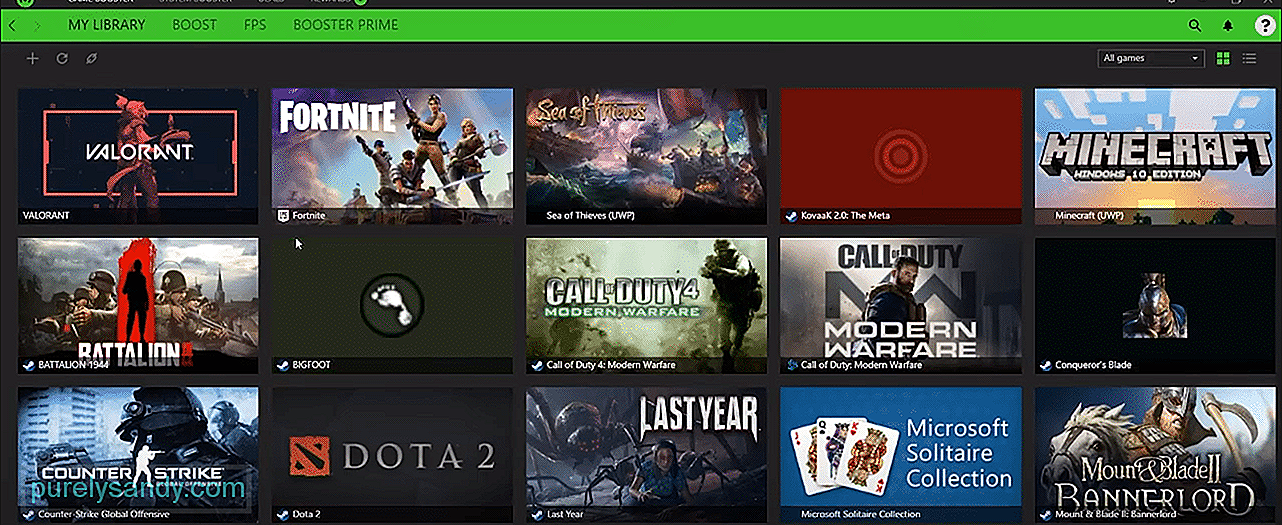
YouTube video: 4 způsoby, jak opravit Razer Cortex, který nenalezl hry
09, 2025

